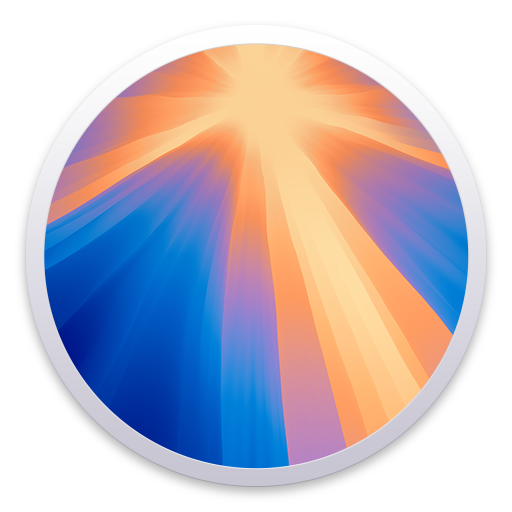
macOS 15.0 Sequoia が日本時間2024/9/17に公開されました。これを、ASRock Z690 Steel Legend、Intel 13900KF、AMD Radeon RX 6600で構成した自作PCにインストールしました。OpenCore、kext類は最新です。Sonoma 14.6.1を起動している設定と全く同じ設定で動作しました。使用できないSequoiaの機能はあるかと思いますが、基本的に問題なく動作します。
Table of Contents
OpenCoreの設定
OpenCoreの設定は、Sonomaを動かしていた時と同様で、全く変更していません。Wi-Fiに関する設定については、こちらをご覧ください。
以下の作業で使ったOpenCoreの設定 (EFIのファイル類) を、こちらに置いておきました。参考になさってください。(シリアル番号などは適当に書いてありますのでこちらを参考にしてconfig.plistを書き換えてください)
Sequoiaインストーラを入手
macOSインストーラーを入手するために、ベータ版の時と同様にsoftwareupdateコマンドを使いました。Sequoia対応のMacのターミナルで、以下のコマンドを入力すると、Sequoiaがダウンロード可能なことがわかります。ちなみに、Sonomaの方も14.7が配布されているようでした。
% softwareupdate --list-full-installers Finding available software Software Update found the following full installers: * Title: macOS Sequoia, Version: 15.0, Size: 14138558KiB, Build: 24A335, Deferred: NO * Title: macOS Sonoma, Version: 14.7, Size: 13343514KiB, Build: 23H124, Deferred: NO (以下略)
次に、同じくsoftwareupdateコマンドで、Version 15.0のダウンロードを指定すると、Sequoiaをダウンロードできました。公開日当日で混んでいるためか、時間がかかりました。
% softwareupdate --fetch-full-installer --full-installer-version 15.0
Scanning for 15.0 installer
Installing: 5.0%Installingの数値が100%に到達すると、表示がInstall finished successfullyに変化し、終了します。すると、「アプリケーション」の中に、Install macOS インストール.appというインストーラが出来上がってました。

クリーンインストールする
インストールしたコンピュータは、ASRock Z690 Steel Legend、Intel 13900KF、AMD Radeon RX 6600の自作PCです。ブートローダーはOpenCore 1.0.1です。このコンピュータには、以下の2個のSSD(他にも多数接続してます)が接続されてます。
- Macintosh HD (OpenCore 1.0.1 とSonoma 14.6.1)
- Sequoia (Sequoia Beta 8)
現在、Macintosh HDのOpenCoreで起動して、SequoiaのSequoia Beta 8を動かしています。Sequoia Beta 8から起動した状態で、Macintosh HDをフォーマットして、クリーンインストールすることにしました。
ちなみに、ユーザー用のディレクトリは、homeと名付けた別のボリュームに入れてます。システムだけがMacintosh HDに入っているので、これだけを消去しました。EFIもユーザデータも無事なはずです。
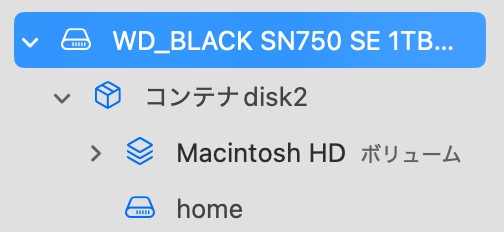
次に、Sequoia Beta 8で起動している状態で、先のInstall macOS インストール.appを開きます。
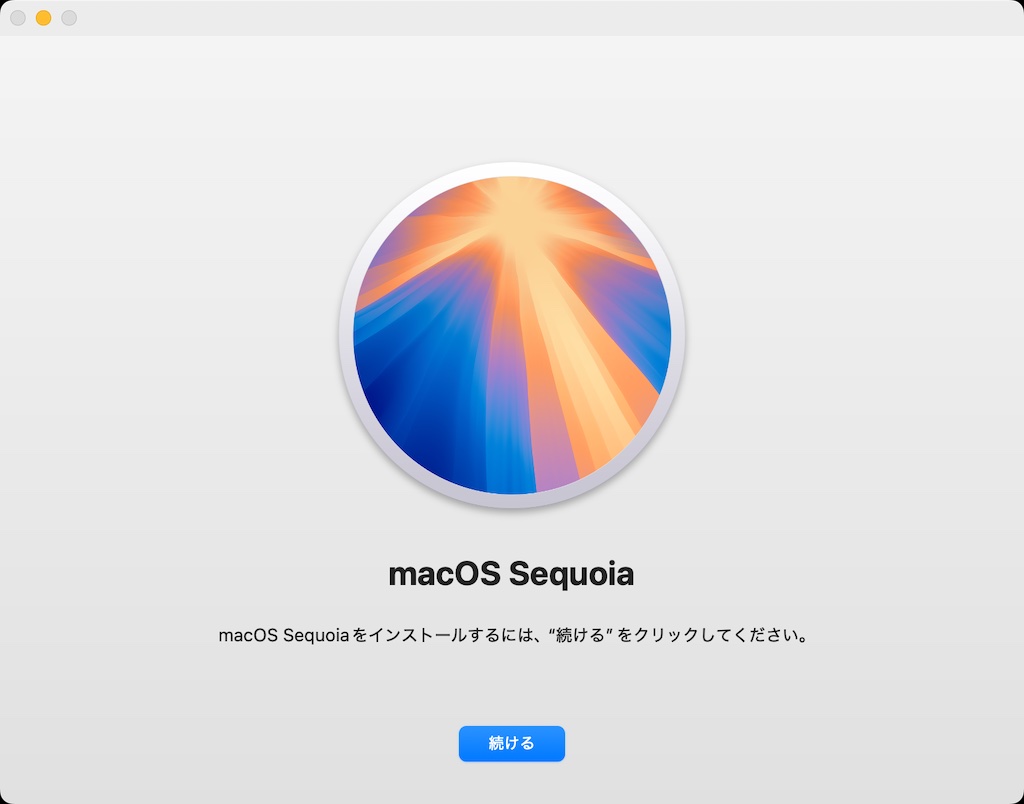
続けるボタンを押して、消去したばかりのMacintosh HDボリュームをインストール先に選択しました。これでクリーンインストールができるはずです。
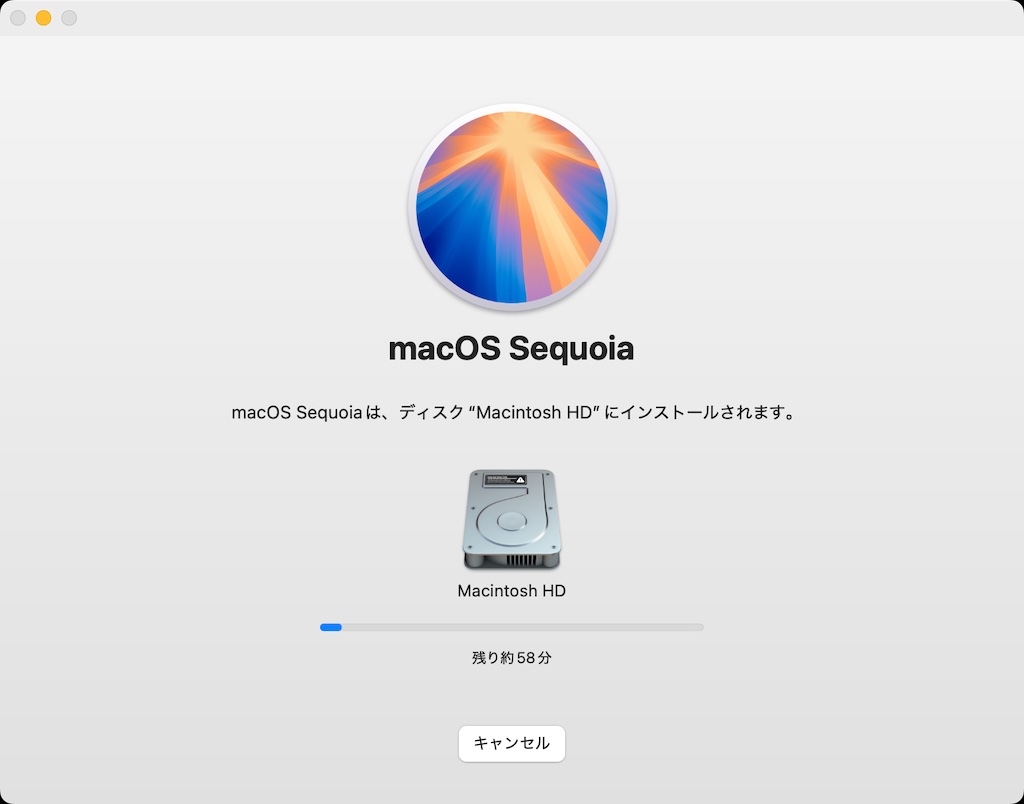
インストールの準備が終わると、再起動を促す表示が現れます。この先2-3回ほど再起動し、最初はmacOS Installerというボリュームから起動し、次回以降はMacintosh HDから起動しました。EFIボリュームに残したOpenCoreは正しく機能していたようです。
動作確認
この後、無事Sequoiaが起動して、通常通り使用できました。

ユーザディレクトリを、元のhomeボリュームに戻したので、データも全部引き継がれました。実用的に使えてますので、Sonomaから完全移行することとにします。
OCLPは2.0.1になってましたので、これでBroadcomのWi-Fi設定をしました。Wi-Fiも接続可能になりました。
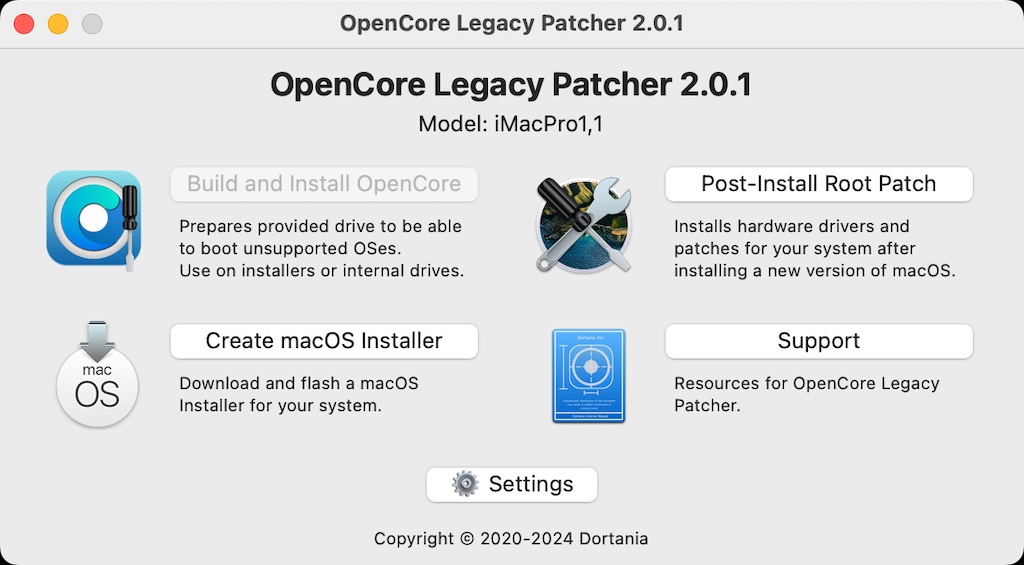
Sequoiaの目玉機能の一つだったiPhoneミラーリングは、動作しませんでした。iPhoneとBluetoothで接続できて、コード認証の画面までは進むのですが、その後、Wi-Fiで接続する段階で動作しなくなりました。T2チップ、もしくはApple Siliconが必要らしく、今後も無理そうです。
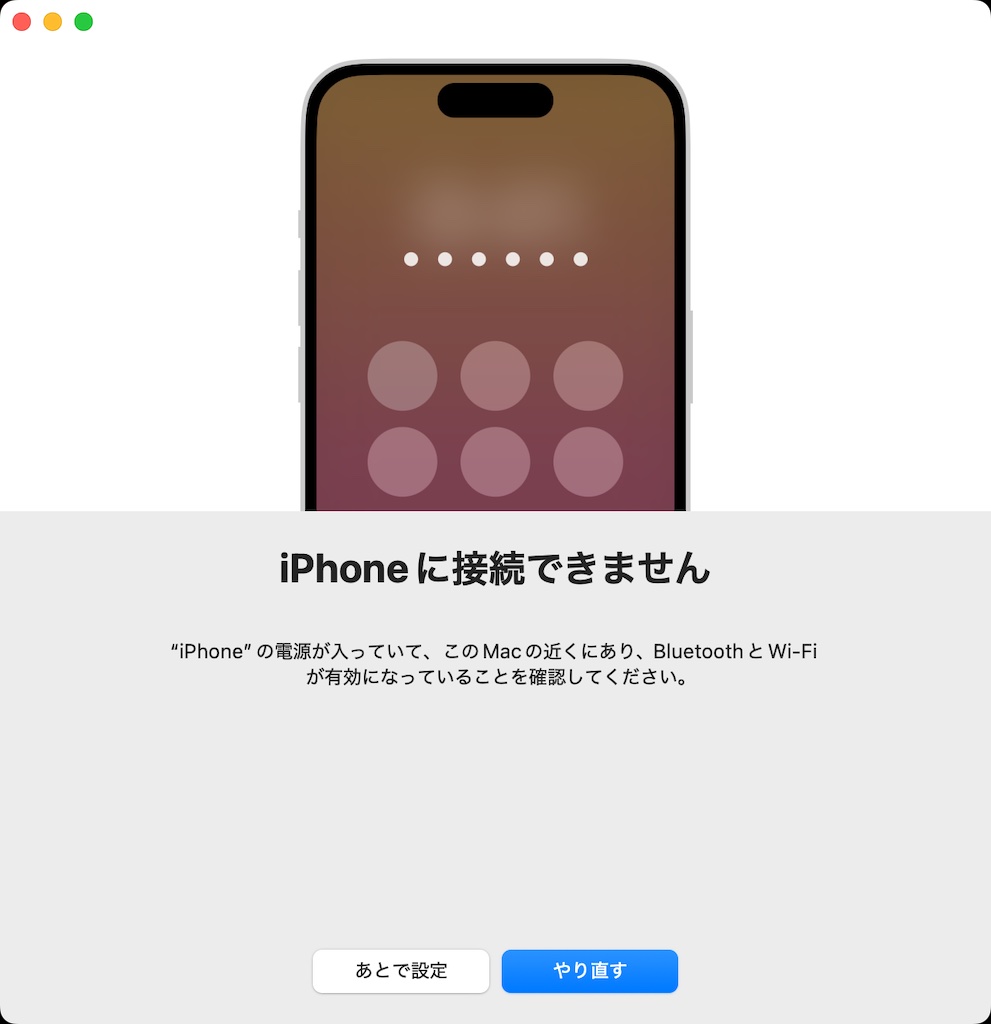
まとめ
macOS 15.0 Sequoiaが公開されたので、SRock Z690 Steel Legendで自作したPCにインストールしました。Sonomaの時に使用していたのと同じOpenCore設定で動作しました。EFIファイル類は以下で公開してますので、参考になさってください。
T2チップを利用した一部機能は動作しませんが、実用的には問題なく使用できてます。
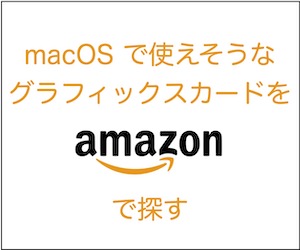

「iPhoneミラーリング」が動作していない件、Sequoia対応機種モデルであり「T2チップ」を搭載していないはずの「iMac19,2」に機種設定してから試してみました。
ストレージを別途用意し、Sonomaからの初期インストールを経てSequoiaへのアップグレードをしてみた検証結果からすると、T2チップ搭載有無だけが条件ではないようで、(動作しないだろうとは思っていましたが、)同じ状況で弾かれて、やはり動作しませんでした。
バイパスするような何か回避策が見つかると良いですね…と思いました。
情報ありがとうございます。本物のiMac19,1に、Sequoiaをインストールしても、iPhone ミラーリングが使えないらしいですね。
https://www.reddit.com/r/MacOS/comments/1fiz3pt/my_2019_imac_is_not_allowing_my_iphone_14_to/
本物のiMac19が動作しないのであれば、Appleが言うように(裏は無く)T2チップが必要であり、バイパスするような回避策は存在し得ない感じですか…残念。
自分のマシンにもSequoiaをインストールしましたが、OpenCore Legacy Patcherをインストールすると起動中に再起動するように。OCLPが使えないとWifiが使えなくなるんですよね。原因調査中です。
use AMFIPass-v1.4.1-RELEASE.zip
最近私も経験しましたが、OCLPでカーネル・パッチする場合には、
・ IOSkywalkFamily.kext
・ IO80211FamilyLegacy.kext
・ IO80211FamilyLegacy.kext/Contents/PlugIns/AirPortBrcmNIC.kext
・ AMFIPass.kext
を正しくAddしないとOS起動中にクラッシュします。また、下記をBlockしておかないと期待通りにはなりません。
・ com.apple.iokit.IOSkywalkFamily
詳しい設定方法は、ここの関連する過去記事を確認するか、OCLP内のドキュメントを参照して下さい。
OpenCoreの設定はSonomaのままだったので省略してしまってました。少し加筆しました。
コメント失礼致します。
古いMacを使用しており、Sonomaまではアップデートできたのですが、oclpをアップデートしないままSequoiaにグレードアップしてしまった為、現在Macが使用できなく、、でして。
最新oclpを別端末でインストールすれば良いのですが、Windowsしか持ち合わせておらず苦戦しております。。
2年前の記事で、Windowsでのoclpインストール手法を拝見させて頂いているのですが、最新oclp2.0.2の(Windowsで)インストール手法を御教授頂く事は可能でしょうか。
他サイトの記事では全く見つからず、、藁にもすがる思いでコメントさせて頂きました。
何卒宜しくお願いいたします。
インターネットリカバリモードで旧型Macを起動して、USB接続したSSDや大容量USBメモリをHFS+でフォーマットして、旧型Mac発売当時のmacOSをインストールして、それで起動してOCLPをインストールしてはどうでしょうか?
リカバリ・モード起動だと辛いのかと思ったので…
どの程度古いMacなのか知りませんが、Sonomaを動かす気になる程度の性能があるとして…
「option + 電源ボタン」を押してMacを起動し、USBブートメディアを用いて、USB Type-C接続のSSDに対してmacOSをインストールする方針の方が楽かと…
また、内蔵SATAストレージよりも「Thunderbolt 3」ポートに接続したUSB Type-C接続の外部SSDの方が速いまでありますので、この際メインにするって考えも「あながち」間違いではない…
・Windowsだけで作るmacOSインストーラUSB: https://bootmacos.com/archives/20515
ありがとうございます。確かにWindoswでインストーラUSBを作る方法が簡単ですね。すっかり忘れてました。
お疲れ様です。
bootmacosさんと同じマザーボード(z690 steel legend)を所有しているので、公開されているEFIがそのまま使えるかなと思い、Sequoiaをインストールしてみました。(唯一、GPUがNaviでなくPolarisなのでagdpmod=pikeraを削除しています)
インストール自体は問題なく終わったのですが、旧マシン(b460 pro4/iMac20,1)のTimeMachineバックアップデータを移行アシスタントで新マシンに復元すると、「データ移行が終了したので再起動する」という画面から自動で再起動がかかる→その後macOSが起動しても上記の画面がまたでてきて30秒後に再起動、、というのを延々と繰り返してしまい、一向にデスクトップに戻ってきません。
移行アシスタントを使わなければ差し当たって問題はないのですが、バックアップからの復旧ができないのであればバックアップを取る意味がなくなってしまいますから困ります。
同じような症状(移行アシスタントにてTimeMachineバックアップから復旧→無限再起動)のある方いらっしゃいませんか?
構成はi5-12400f・z690SL・rx580・macOS Sequoia 15.0.1です。移行元の構成はi9-10900f・b460pro4・rx580・macOS Ventura 13.6(確か。。)です。
TimeMachine関連でなんか情報ないかと思って調べたら、OCLPのルートパッチを外さない状態で復元しようとすると起動画面で止まるという報告がありました。
手元にある実機Macが2017年製なこともあり、createinstallmediaコマンドでSequoiaのインストーラーUSB作れないので、OCLPのインストーラー作成ツールでUSB作ってたんですが、それが悪さしてた可能性が高いです。
てことで若干面倒でしたが、バックアップから復元できなかったSequoiaからcreateinstallmediaでピュアなSequoiaインストーラーを作って、それで再度インストールしたら無事TimeMachineから復元してもループしないでデスクトップまで到達できました。改めてOCLPパッチ入れます。
失敗するにしても何らかの条件があると思うし、元データに依存するかもしれませんから何とも言えませんけど、ものは試しだとして、初期インストールのmacOSとしてSonomaやVenturaを選択してみませんか?
もし復元に成功するならば、必要に応じてSequoiaにアップグレードする方針として…
ちなみに、ベータ版の頃ですけど、Sequoiaに依存するのか否かは不明なものの、別スレで同事象の申告がありました。